Android で Spotify をプレミアムの有無にかかわらずオフラインで聴くにはどうすればいいですか?
インターネット接続の不具合でお気に入りの曲が突然途切れてしまうことにうんざりしていませんか? あるいは、携帯電話のデータ使用量を気にしていて、データプランの消費を気にせずに音楽を楽しみたいかもしれません。 途切れることのない音楽の至福の世界を探索する準備はできていますか? さあ、飛び込んでみましょう。 AndroidでSpotifyをオフラインで聴く方法 これにより、音楽体験がシームレスに保たれ、データが節約されます。
コンテンツガイド パート1. AndroidでSpotify Premiumをオフラインで聴くパート2. AndroidでSpotifyをプレミアムなしでオフラインで聴くパート3. AndroidでSpotifyをオフラインで聴くことに関するよくある質問パート4:結論
パート1. AndroidでSpotify Premiumをオフラインで聴く
プレミアムサブスクリプションを取得すると、 Spotifyは プレイリスト、アルバム、ポッドキャストをダウンロードしてオフラインで聴くことができます。Android で Spotify をオフラインで聴くにはどうすればいいですか? 有料会員で Android デバイスをお持ちの場合は、Android で曲をダウンロードして Spotify のオフライン モードを有効にする方法を次に示します。
ステップ 1:
Android デバイスで Spotify アプリを起動します。Android で Spotify をオフラインで聴くには、Premium アカウントにサインインします。
ステップ 2:
オフラインで再生したいプレイリスト、アルバム、またはポッドキャストを見つけます。次に、上部にある「ダウンロード」ボタンをタップします。
ステップ 3:
Spotify でダウンロードした音楽を見つけるには、[ライブラリ] メニューに移動します。アルバムまたはプレイリストの下にある緑色の下矢印を探します。これはオフライン状態を示します。上部のフィルターを左にスワイプして [ダウンロード済み] を選択し、Spotify から保存した音楽を確認することもできます。
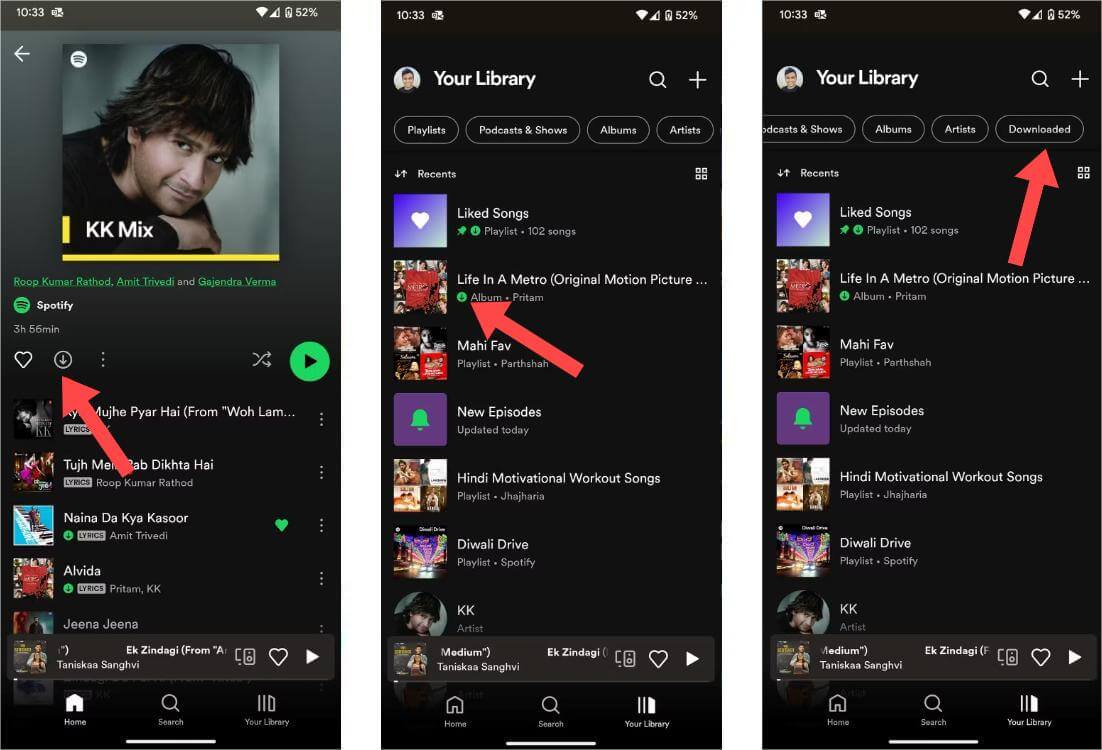
ステップ 4:
次に、左上にあるプロフィール写真をタップします。[設定とプライバシー] > [再生] に移動します。[再生] までスクロールします。[オフライン モード] トグルをオンにします。
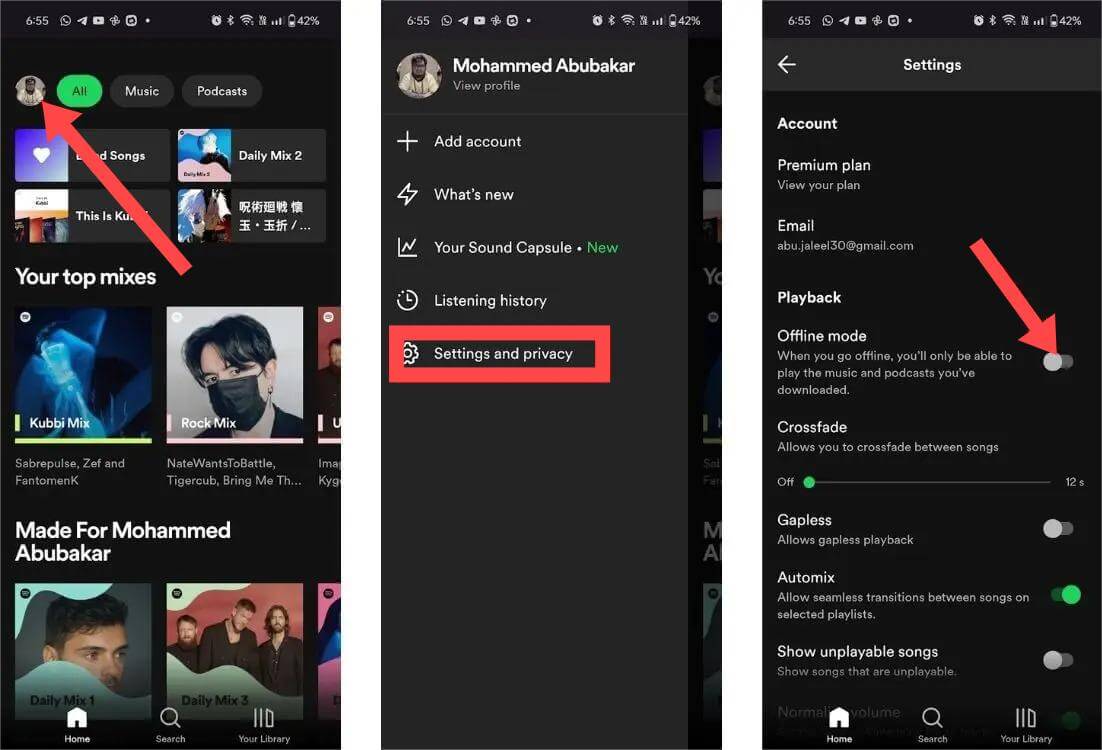
Android で Spotify をオフラインで聴くためのプレミアムの手順はとても簡単です。Spotify プレミアム サブスクリプションをまだ開始していない場合は、Spotify から 30 日間の無料プレミアム トライアルが提供されます。Spotify で新しいメールにサインアップし、プレミアム ユーザーになることを選択するだけです。すると、すべてのプレミアム サービスを無料で利用して、Android で Spotify をオフラインでストリーミングできるようになります。無料トライアルの有効期限は限られています。プレミアム サービスを継続するには、通常の支払いに戻す必要があります。
🔖あなたは興味があるかもしれません: Spotifyの新規ユーザーではなくなった場合は、Spotify Premiumの無料トライアルを利用できる他のオプションがあります。 Spotify Premium アカウントを 1/3/4/6 か月間無料で取得する方法 >>>>
パート2. AndroidでSpotifyをプレミアムなしでオフラインで聴く
プレミアムなしでAndroidでSpotifyをオフラインで聴くにはどうすればいいですか?Spotifyは2024年にプレミアムプランの価格を再び値上げしました。同社は2023年XNUMX月に最後に値上げしました。音楽を楽しむためのコストはますます高くなります。さらに、プレミアムサブスクリプションが終了すると、ダウンロードした音楽にアクセスできなくなります。また、DRMのため、Spotifyのダウンロードを他のデバイスに転送することもできません。 Spotifyのダウンロード先 あなたのAndroidで。
上記の制限を考慮すると、適切なツールを入手すれば、Premium なしで Spotify のオフライン再生を簡単に楽しむことができます。 AMusicSoft Spotify 音楽コンバーター 必要なものはこれです。Spotify Premiumの加入者かどうかに関わらず、AMusicSoftがお手伝いします Spotify から DRM 保護を解除する Spotify の曲、プレイリスト、アルバムを MP3、M4A、AIFF、WAV、FLAC などの一般的な形式でダウンロードできます。これらの柔軟な音楽ファイルは、さまざまなデバイスやプレーヤーでアクセスできます。
出力品質は Spotify のオリジナル ファイルと同様に高いため、最高の音楽を楽しむことができます。ビットレートと周波数はオリジナル ファイルと同様に優れたままです。また、ダウンロードできるファイル数に上限はありません。Spotify 音楽ファイルから ID タグとメタデータ情報も取得されます。
AndroidでプレミアムなしでSpotifyをオフラインで聴くには?AMusicSoftの使い方はこちら Spotify Music Converter トラックを無料でダウンロードできます。
ステップ 1:
最初のステップはAMusicSoftをダウンロードしてインストールすることです Spotify Music Converter WindowsまたはMacコンピュータで
ステップ 2: 起動後、内蔵の Spotify Web プレーヤーに入り、アカウントにログインできます。音楽ライブラリにアクセスしたら、Android で再生したい曲を参照して見つけます。AMusicSoft はバッチ変換もサポートしており、プレイリストやアルバム全体を一度に追加することもできるため、エネルギーと時間も節約できます。

ステップ 3:
希望する出力形式を選択します。MP3、AAC、FLAC、WAV から選択できます。さらに、変換した曲を保存するディレクトリを選択します。

ステップ 4:
すべての設定が完了したら、[変換] ボタンを押して選択した曲のダウンロードを開始します。このコンバーターは高度な技術を使用しているため、高速かつスムーズに変換できますが、インターネットの速度にも依存する場合があります。ダウンロードしたファイルを確認するには、保存先フォルダーに移動します。

プロセスが完了するまで辛抱強くお待ちください。これで、DRM フリーの音楽をコンピューターにダウンロードできました。Android デバイスにアップロードできます。以下の方法をご覧ください。
ダウンロードした音楽を直接Androidに移動する
ステップ 1:
USBケーブルを使用してAndroid携帯をコンピューターに接続します。
ステップ 2:
必要な曲をコンピューターのフォルダーからコピーし、Android スマートフォンのフォルダーに貼り付けます。その後、プレミアムなしで Android で Spotify をオフラインで聴くことができます。

Google ドライブを使用してダウンロードした音楽を Android に転送する
などのクラウドストレージサービス Googleドライブ Dropbox は、コンピューターから Android に音楽を共有できる一般的なプラットフォームです。ここでは、Google ドライブについて見てみましょう。
ステップ 1:
コンピューターで Google ドライブ アカウントにサインインし、画面の左上にある [+ 新規] ボタンを押します。ドロップダウン メニューを使用して [ファイルのアップロード] を選択します。次に、Spotify のダウンロードを選択し、[開く] を押します。ファイルがドライブにアップロードされ始めます。
ステップ 2:
Android スマートフォンに Google ドライブ アプリをインストールして実行します。必ず同じ Google アカウントでログインしてください。以前アップロードした音楽ファイルがダウンロードされているはずです。Android スマートフォンにダウンロードするか、別のメディア アプリに共有して再生してください。
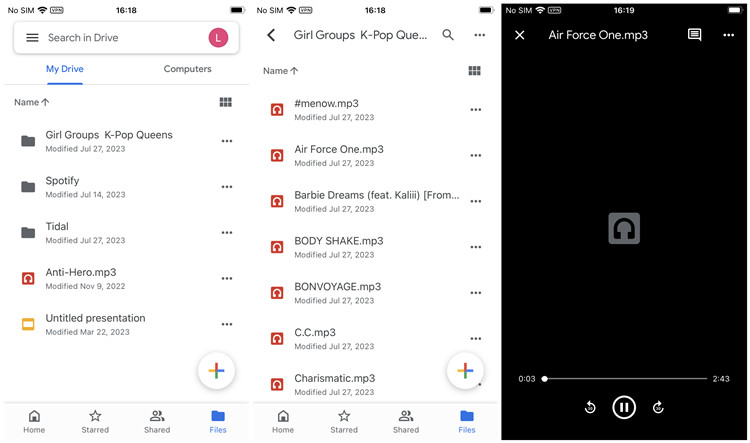
パート3. AndroidでSpotifyをオフラインで聴くことに関するよくある質問
Android で Spotify をオフラインで聴く手順は簡単です。しかし、それでも問題が発生する場合があります。以下は、役に立つ FAQ です。
❓Q1. Premium なしで Spotify をオフラインで聴くことはできますか?
Spotify Free ユーザーはポッドキャストをダウンロードできます。ただし、オフライン モードは Spotify Premium ユーザーのみが利用できる機能であるため、Spotify Free ユーザーはダウンロードしたコンテンツをオフライン モードで聴くことはできません。さらに、30 日間に XNUMX 回以上 Spotify Premium アカウントにログインしないと、ダウンロードは消えてしまいます。Spotify をオフラインで無料で聴くには、上で紹介した AMusicSoft をお試しください。
❓Q2 Spotify オフライン ファイルは Android のどこに保存されますか?
Spotify モバイル アプリを開きます。[設定とプライバシー] を見つけて、下にスクロールし、[その他] を見つけます。[その他] で、[ストレージ] を選択します。これにより、音楽データが保存されている場所が表示されます。
❓Q3 Spotify Premium なしで Spotify をオフラインで聴くことは合法ですか?
Spotifyの曲からDRM暗号化を解除し、オフライン再生用にダウンロードすることは問題ありません。ただし、曲を商業的に流通させたり、販売したり、公に共有したりしてはいけません。AMusicSoftからダウンロードしたすべてのDRMフリーの音楽 Spotify Music Converter 個人使用のみに限ります。
パート4:結論
オフラインモードはダウンロード機能と同期して機能するため、アプリで曲をダウンロードするにはSpotifyのプレミアムメンバーシップに加入する必要があります。プレミアムなしでAndroidでSpotifyをオフラインで聴くにはどうすればいいですか? AMusicSoft Spotify 音楽コンバーターまた、無料アカウントで Spotify のプレイリストや曲をダウンロードして、オフラインで聴くこともできます。AMusicSoft を使用すると、ユーザーは金銭的な負担を最小限に抑えながら、音楽ストリーミング体験を強化できます。
人々はまた読む
Robert Fabry は熱心なブロガーであり、テクノロジーに強い関心を持つ人物です。彼がヒントをいくつか共有することで、皆さんを魅了してくれるかもしれません。彼は音楽にも情熱を持っており、AMusicSoft で音楽に関する記事を執筆しています。